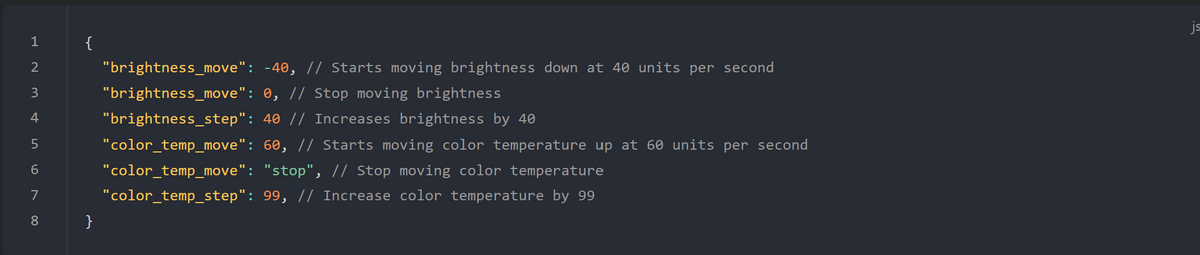NEWS
Ledvance Smart+ Zigbee steuern - Hilfe
-
Hallo Leute,
scheint als wäre ich zu doof.
Habe mir die Ledvance Smart+ ZigBee Leuchtmittel (GU10) gekauft und die erste erfolgreich über den ZigBee Adapter 'gepaired'.
Soweit so gut, allerdings bin ich offenkundig zu doof, das Leuchtmittel über iob zu steuern.
Über state/switch state kann ich die Leuchte ein- und ausschalten.
Allerdings ist mir völlig unklar, wie ich folgendes vornehme:
-
Umschalten zwischen color und white
-
Dimmen von white und color
-
Einstellen (mit zugehörigen min und max Werten) des Weißwertes
-
Einstellen der Farbe (Datenpunkt und Werte)
Dem Grunde nach müsste ich also wissen, was ich beim jeweiligen Datenpunkt einstellen muss um die Leuchte entweder rin weiß oder Farbe leuchten zu lassen und wie ich die Farbe einstellen kann.
Scheint mir als wäre ich unfähig Leuchtmittel in Betrieb zu nehmen, obwohl ich schon ein paar Jährchen mit dem iob arbeite.Ich hoffe es gibt da draussen ein paar Leute, die die Leuchtmittel einsetzen die mir sagen können: "...ist doch ganz klar..."
PS: ein paar Shelly Bulbs habe ich erfolgreich einbinden und steuern können, die sind aber zu groß (hoch) und passen deshalb bciht in meine Strahler.
-
-
@reutli In meinen Augen steht ja auch in color - Mist drin - da muss ein rgb String rein.
zb #ffffff - für weiss oder #ff0000 für rot.
die color_temp ist für die weisse Farbtemperatur und die gibt in K ode bei meinen Lampen von 250 (kalt) bis 450 (warm) an.
color_temp_startup ist ebenfalls der gleiche Wert wie color_temp nur gibt man hier die Farbe an, wenn die Lampe vom Strom getrennt wurde - aber vielleicht solltest Du einfach zigbee2mqtt bei Deiner Lampe anschauen, welche Werte funktionieren.
-
ja, dessen bin ich mir bewusst.
Es geht mir um eine Übersicht der Punkte die ich benannt habe.Bei color ffffff eingegeben, leuchtet die Lampe weiss, bei ff0000 rot, das passt.
Es geht mir ja um die grundsätzlichen Themen.
@mickym sagte in Ledvance Smart+ Zigbee steuern - Hilfe:
zigbee2mqtt bei Deiner Lampe anschauen, welche Werte funktionieren.
das habe ich nicht kapiert?!
-
@reutli sagte in Ledvance Smart+ Zigbee steuern - Hilfe:
Ledvance Smart
Na Du gehst halt auf die Seite der Supported Devices - wählst Deine Lampe aus, und dann wird beschrieben, wie die einzelnen Parameter funktionieren:
Beispiel:
https://www.zigbee2mqtt.io/devices/AC33903.htmlBei der Lampe aus dem Beispiel siehst - dass man bei color_temp in diesem Fall Werte von 153 bis 370 eintragen kann.

-
@mickym
ok, danke. Das hilft erst einmal.
Dann schaue ich das durch.
Danke für den Link, kannte ich nicht. Bin neu im ZigBee Umfeld, deshalb die "doofen" Fragen. -
Hab auch gerade meine Schwierigkeiten beim einrichten meines LED Stripes von Ledvance ................
Im Adapter hat das pairing auf Anhieb geklappt.
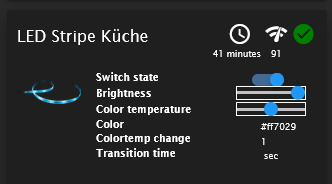
Ich tue mich nur mit den Datenpunkten schwer und den zulässigen Werten.
Im speziellen:- Brightness move
- Colortemp move
Was sind die passenden Werte/Bereiche ?

-
@pi_noob15 sagte in Ledvance Smart+ Zigbee steuern - Hilfe:
Was sind die passenden Werte/Bereiche ?
Hi,
die gleiche wie oben, geh auf die Seite Supported_Devices wähle deinen Vendor aus, gehe auf das Bild und Du bekommst alles angezeigt, was das jeweilige Device kann und wie es angesteuert werden kann.Glaube das ist das gesuchte:
Exposes Light This light supports the following features: state, brightness, color_temp, color_xy, color_hs. state: To control the state publish a message to topic zigbee2mqtt/FRIENDLY_NAME/set with payload {"state": "ON"}, {"state": "OFF"} or {"state": "TOGGLE"}. To read the state send a message to zigbee2mqtt/FRIENDLY_NAME/get with payload {"state": ""}. brightness: To control the brightness publish a message to topic zigbee2mqtt/FRIENDLY_NAME/set with payload {"brightness": VALUE} where VALUE is a number between 0 and 254. To read the brightness send a message to zigbee2mqtt/FRIENDLY_NAME/get with payload {"brightness": ""}. color_temp: To control the color temperature (in reciprocal megakelvin a.k.a. mired scale) publish a message to topic zigbee2mqtt/FRIENDLY_NAME/set with payload {"color_temp": VALUE} where VALUE is a number between 150 and 500, the higher the warmer the color. To read the color temperature send a message to zigbee2mqtt/FRIENDLY_NAME/get with payload {"color_temp": ""}. Besides the numeric values the following values are accepected: coolest, cool, neutral, warm, warmest. color_xy: To control the XY color (CIE 1931 color space) publish a message to topic zigbee2mqtt/FRIENDLY_NAME/set with payload {"color": {"x": X_VALUE, "y": Y_VALUE}} (e.g. {"color":{"x":0.123,"y":0.123}}). To read the XY color send a message to zigbee2mqtt/FRIENDLY_NAME/get with payload {"color":{"x":"","y":""}}. Alternatively it is possible to set the XY color via RGB: {"color": {"r": R, "g": G, "b": B}} e.g. {"color":{"r":46,"g":102,"b":150}} {"color": {"rgb": "R,G,B"}} e.g. {"color":{"rgb":"46,102,150"}} {"color": {"hex": HEX}} e.g. {"color":{"hex":"#547CFF"}} color_hs: To control the hue/saturation (color) publish a message to topic zigbee2mqtt/FRIENDLY_NAME/set with payload {"color": {"hue": HUE, "saturation": SATURATION}} (e.g. {"color":{"hue":360,"saturation":100}}). To read the hue/saturation send a message to zigbee2mqtt/FRIENDLY_NAME/get with payload {"color":{"hue":"","saturation":""}}. Alternatively it is possible to set the hue/saturation via: HSB space (hue, saturation, brightness): {"color": {"h": H, "s": S, "b": B}} e.g. {"color":{"h":360,"s":100,"b":100}} or {"color": {"hsb": "H,S,B"}} e.g. {"color":{"hsb":"360,100,100"}} HSV space (hue, saturation, brightness):{"color": {"h": H, "s": S, "v": V}} e.g. {"color":{"h":360,"s":100,"v":100}} or {"color": {"hsv": "H,S,V"}} e.g. {"color":{"hsv":"360,100,100"}} HSL space (hue, saturation, lightness){"color": {"h": H, "s": S, "l": L}} e.g. {"color":{"h":360,"s":100,"l":100}} or {"color": {"hsl": "H,S,L"}} e.g. {"color":{"hsl":"360,100,100"}}Dann noch ein wenig kindlicher Spieltrieb und Du findest alles raus, wie es geht

VG
BerndP.S.: auch ein klick auf
Abringt dich direkt zu den Gesuchten Informationen.
-
@pi_noob15 Wenn Du in Zigbee2mqtt schaust dann siehst Du was Du eintragen kannst:
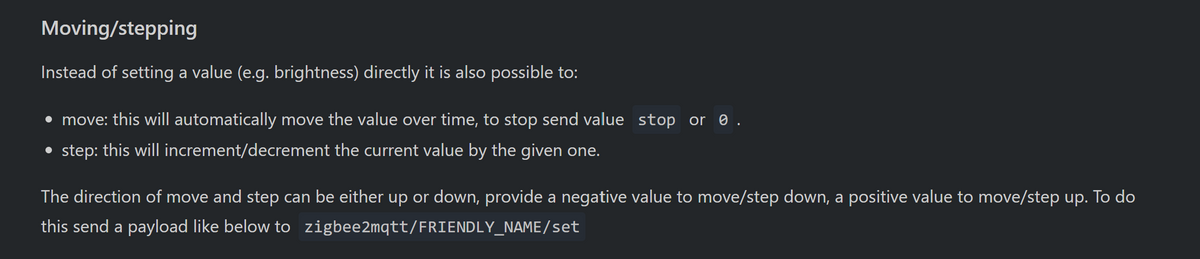
Mit Step kannst Du relativ sagen, ob Du colortemp oder Brightness erhöhen oder erniedrigen willst (positiv oder negative Werte). Mit Move kannst du einen Zeitraumeingeben mit dem Du dies verändern willst.
Hier ein paar Beispiele: